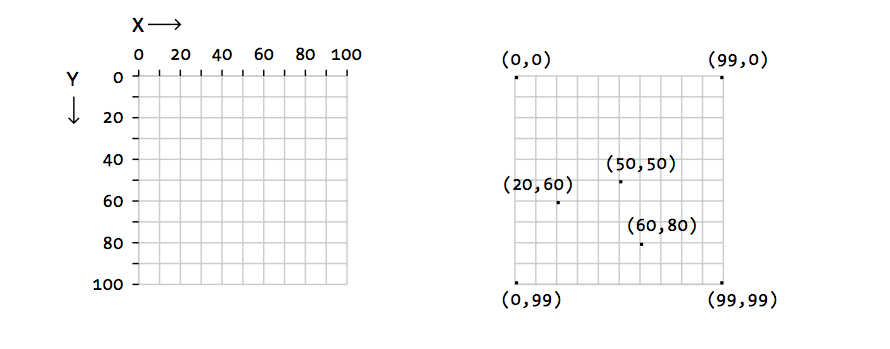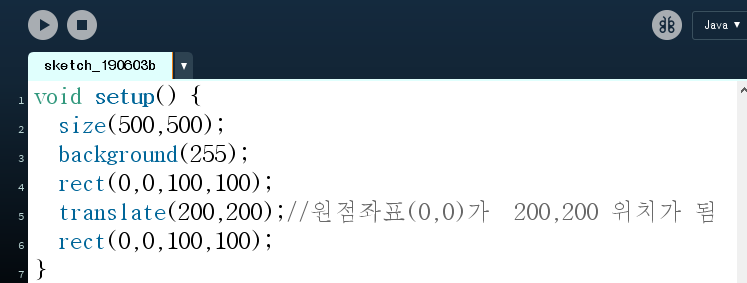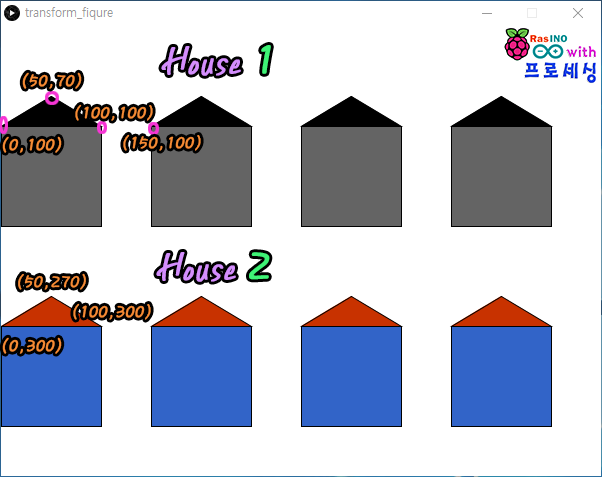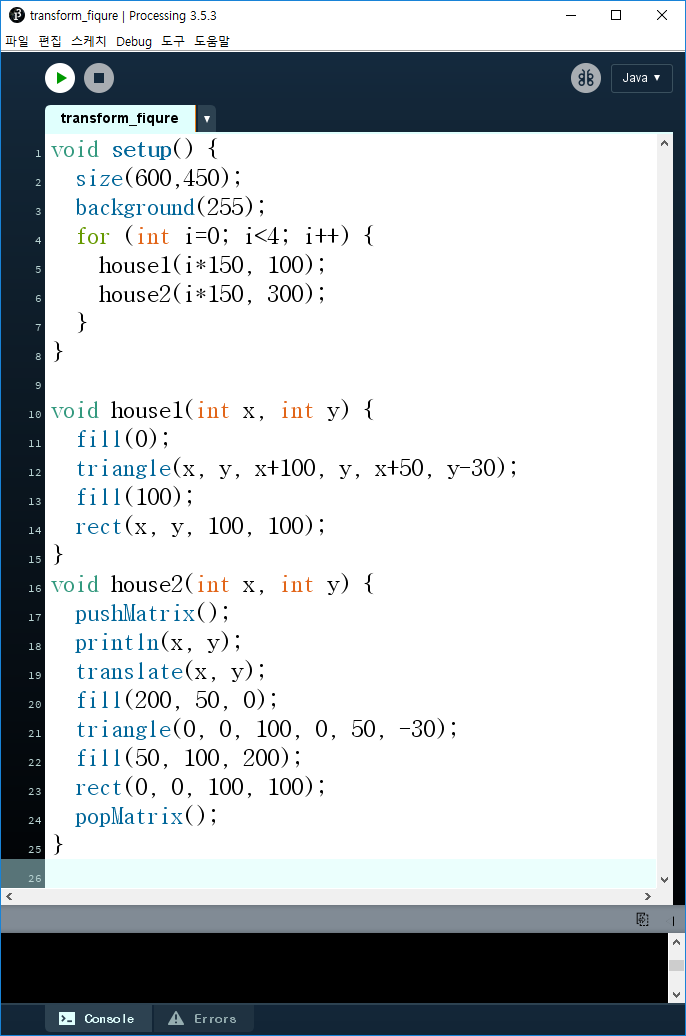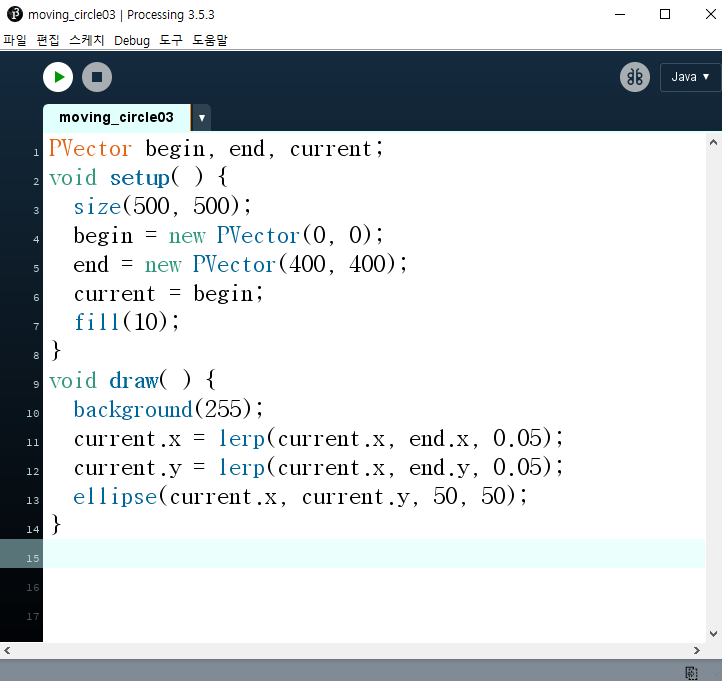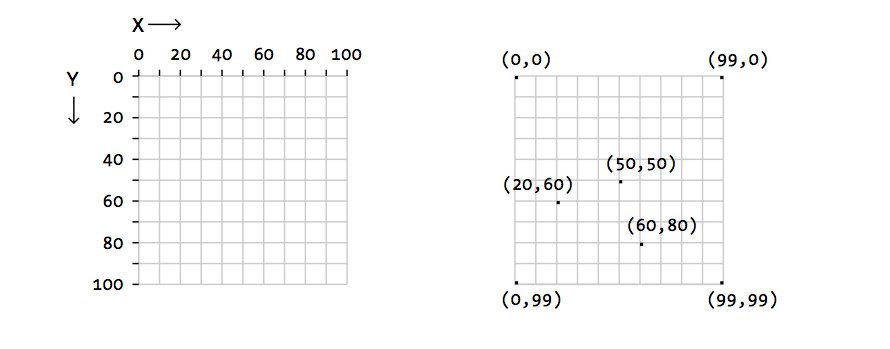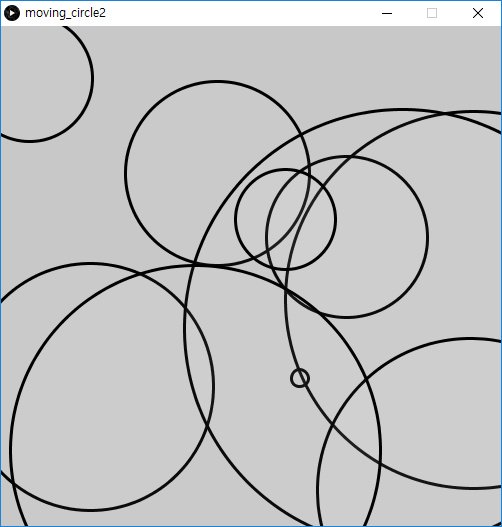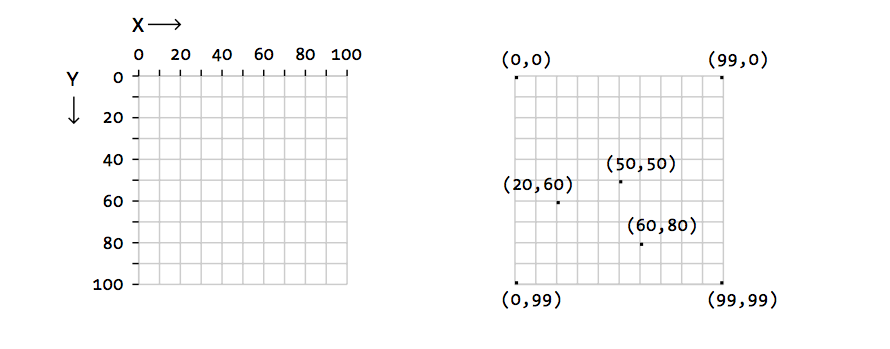[ 파이썬 다운로드 ] Ver. 3.8 정식 릴리즈 버전 다운로드 및 설치
파이썬 코드 자체에 대한 공부에는 지금 올려드리는 버전 만한게 없다고 본다.
설치 및 사용이 무겁지 않고 심플하기 때문이다.
우선, 파이썬 버전은 크게 Ver 2.7.xx 와 Ver 3.8 로 대표적으로 분류 할 수 있는데, 과거 사용하던 몇가지 유용한 모듈은 Ver 3.xx 대에서는 동작이 안 되었기 때문에 최근까지도 Ver 2.7.xx 버전을 사용하는 사람이 많았다.
하지만 과거에 짜놓은 코드를 그대로 돌려야만 하는 상황이 아니라면, Ver 3.8로 사용하는 것이 좋을 것이다.
지원되는 모듈도 늘어났으며, 새롭고 유용한 모듈들이 Ver 3.8을 기준으로 많이 추가가 되었다.
3.8 베타 버전 테스트가 오랬동안 있었고 최근 2019년 10월 14일에 따끈 따끈하게 정식버전이 릴리즈 되었다.
[ 다운로드 및 설치]
아래 www.python.org사이트에 접속하여 다운로드 받는다. 혹은 아래쪽에 이 버전을 다운로드 파일을 올려 놓았으니 직접 다운로드 가능하다.
< 1. 사이트에 접속 후 아래 다운로드 클릭 >
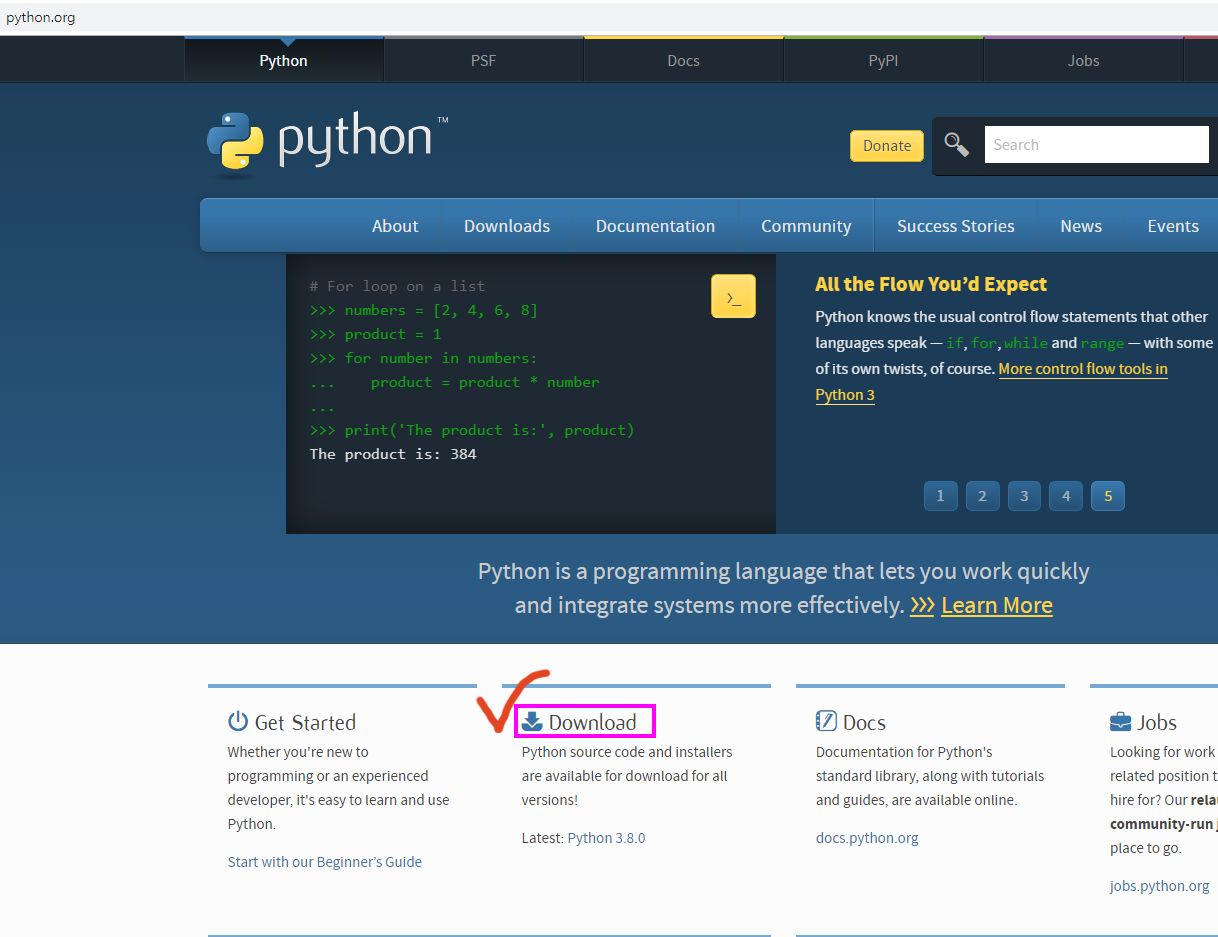
< 2. 화면 아래로 스크롤 >
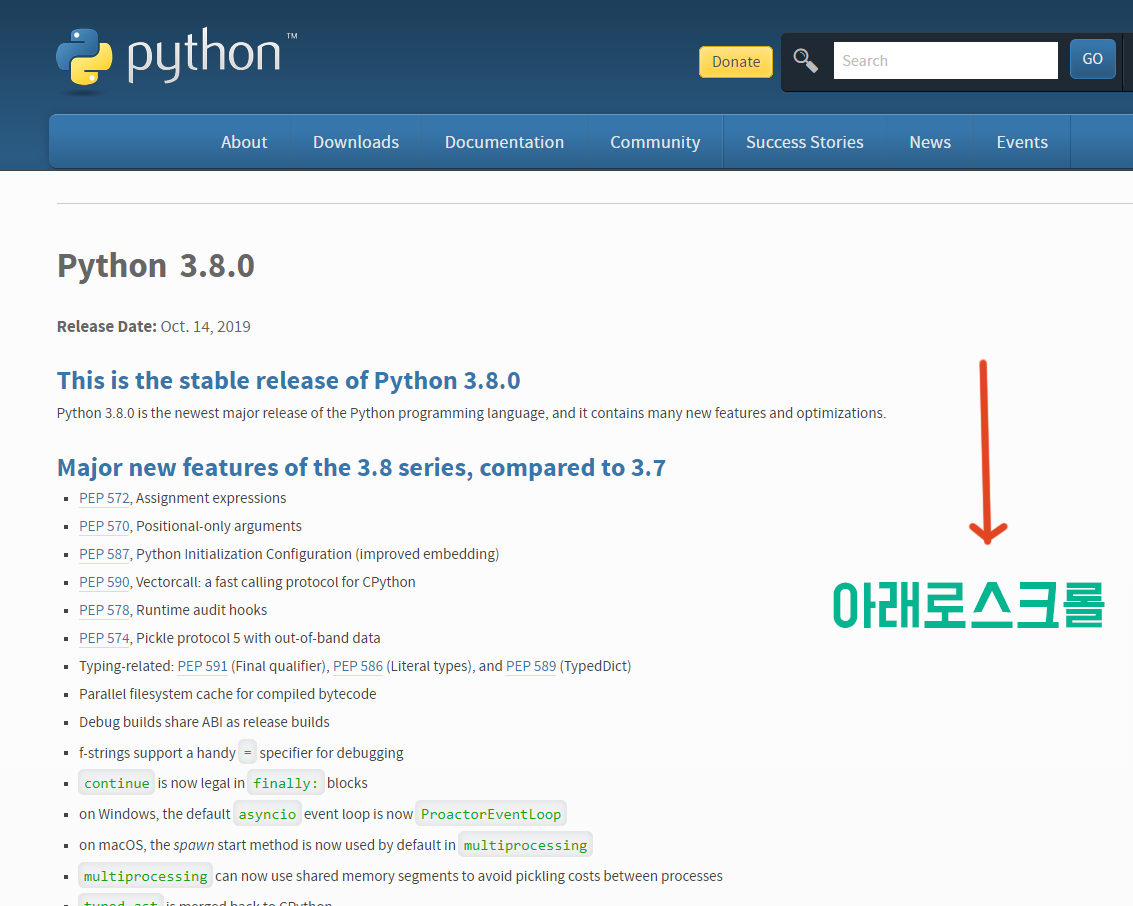
< 3. 자신의 OS와 환경에 맞는 설치파일 다운로드 : 인텔CPU를 사용하는 64bit 윈도우에서 사용가능한 버전! >
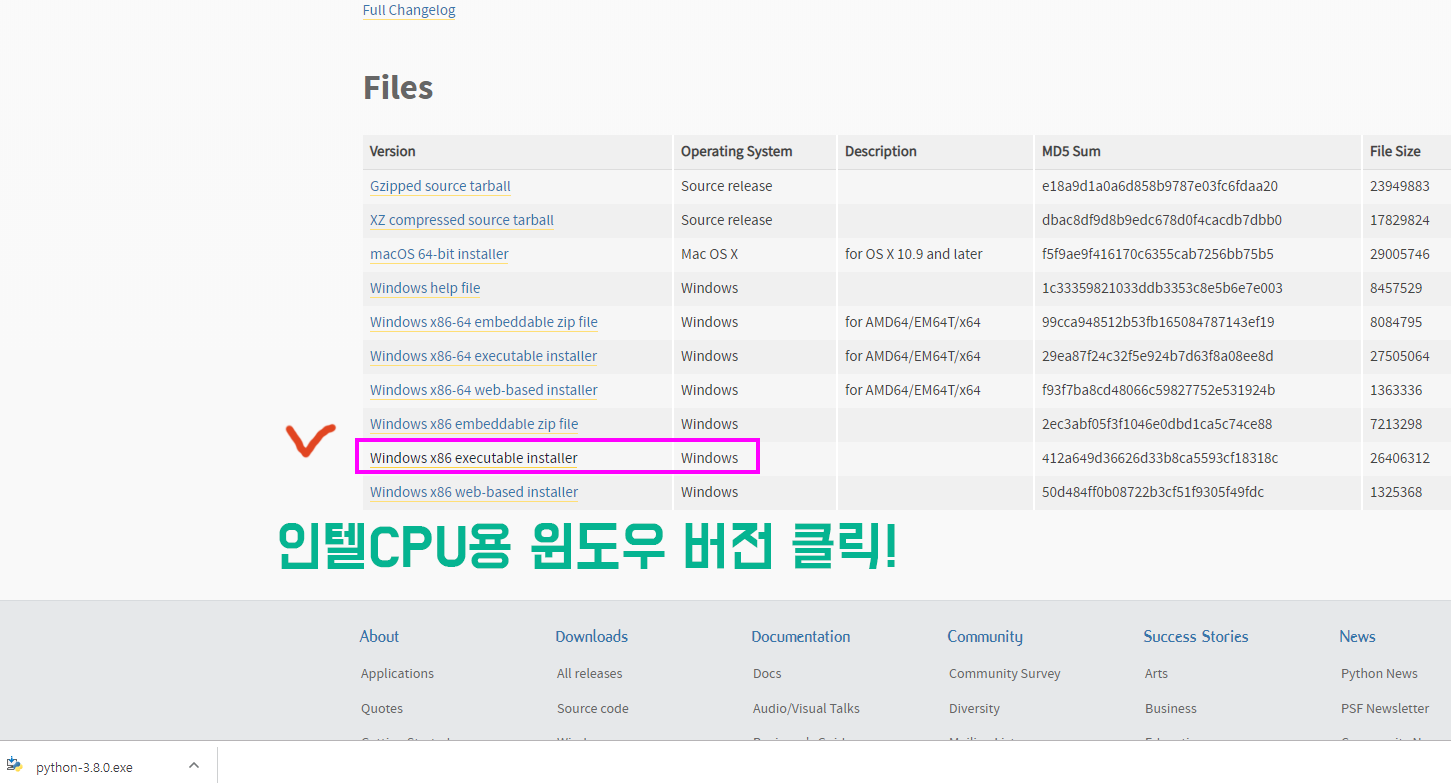
「 Python 3.8.0 (32-bit) 설치프로그램 다운로드 클릭! 」 ( 25.1 Mb )
< 4. 다운받은 파일을 클릭하여 설치 진행 : 아래 1번 두 곳 모두 체크 후, 2번 Install Now 클릭! >
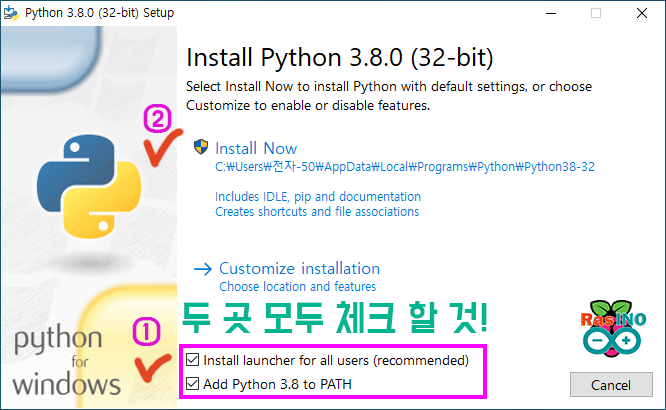
< 5. 260자 이상의 패스(경로)에 대한 제한을 해제하기! >
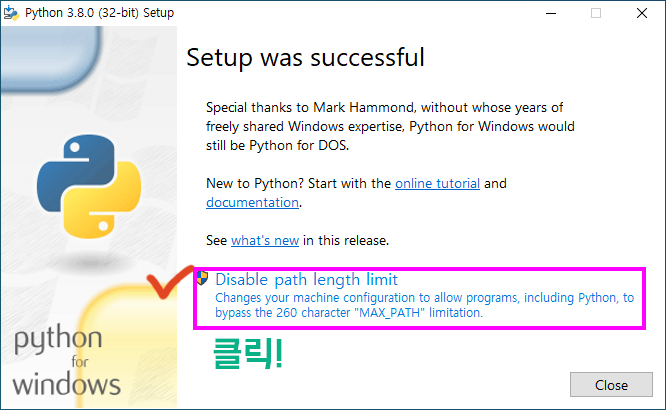
< 6. 'Close'를 클릭하여 설치 마무리 >
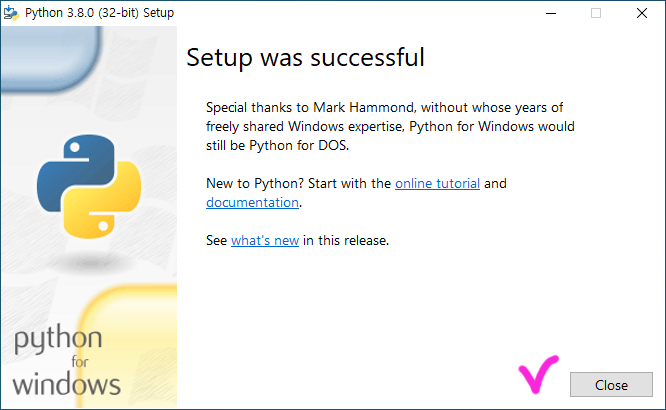
< 7. 시작메뉴 폴더에 설치된 프로그램! >
아래 원숫자로 각각에 대해 설명함.

① 파이썬에 설치 되는 모듈들에 대한 도큐멘트(Documents)를 살펴 볼 수 있는 페이지
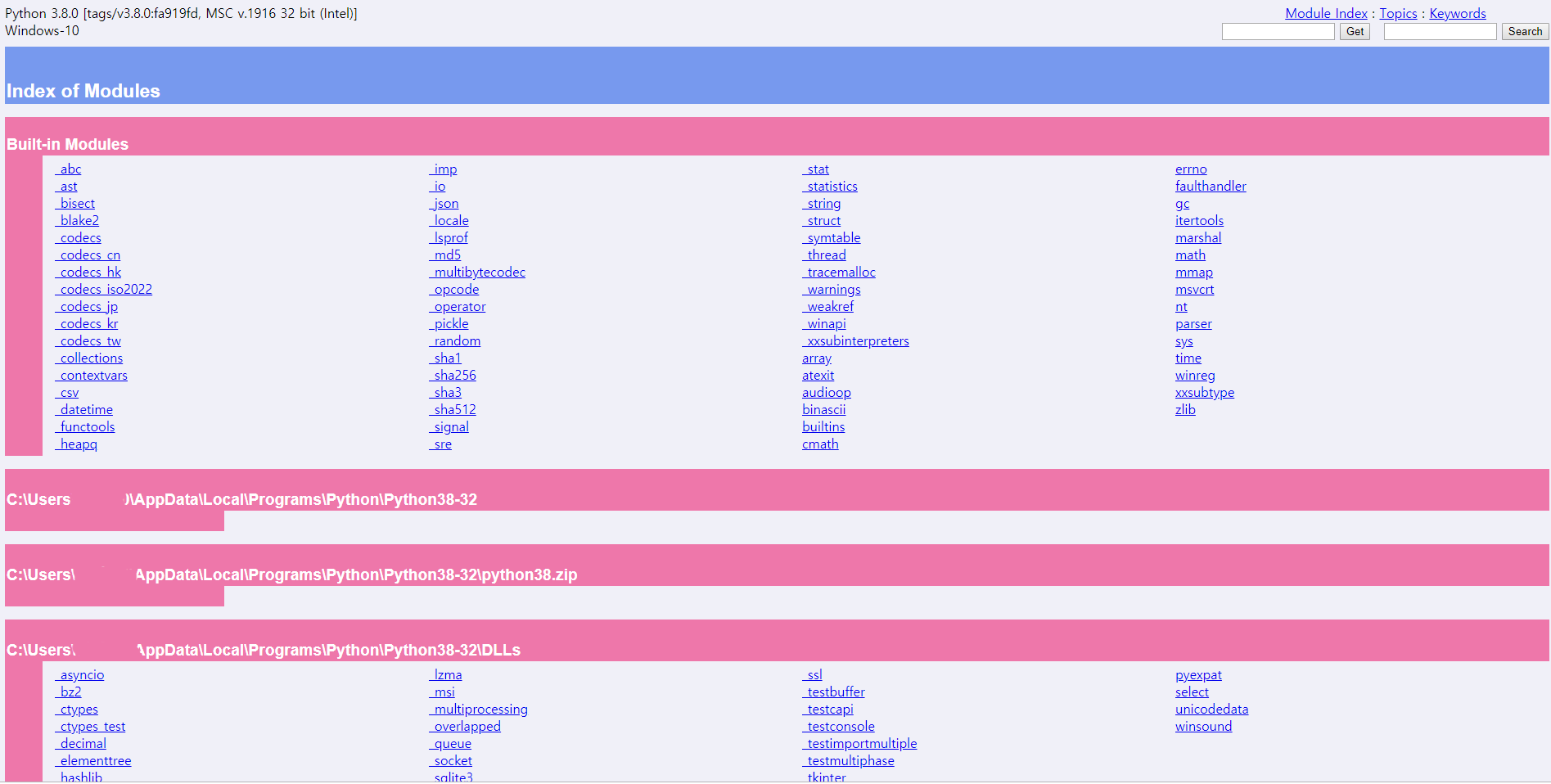
③ 파이썬 전체 Help 파일 보기

② 파이썬 쉘환경의 IDE인 'IDLE' 실행한 모습
: 여기에서 기본적인 파이썬 파일의 처리와 저장 등이 가능하다.
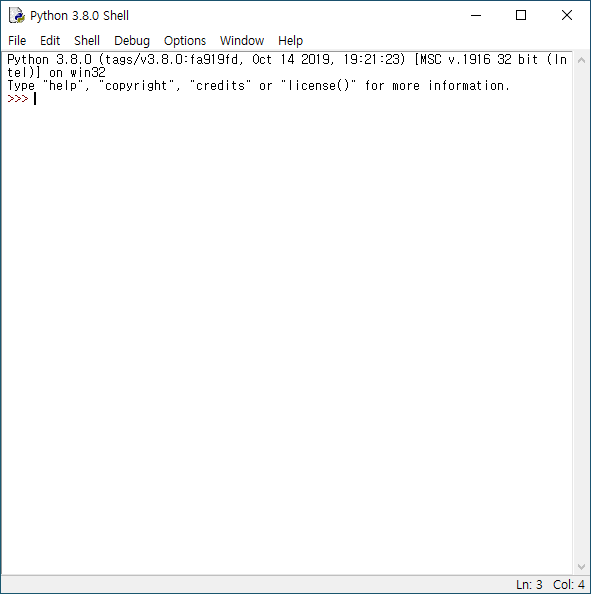
④ 파이썬의 도스창 형태의 쉘화면 실행
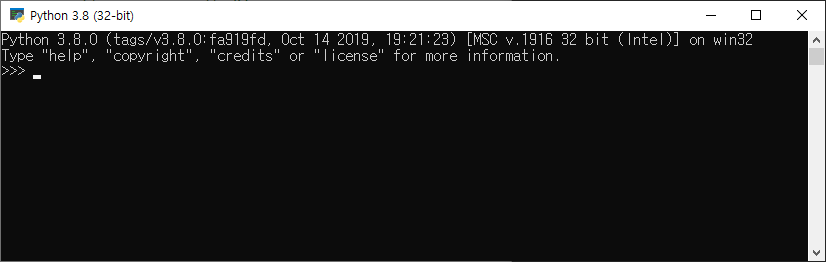
[ 간단 코드 작성 테스트 ]
1. 쉘화면에서의 간단한 코드테스트
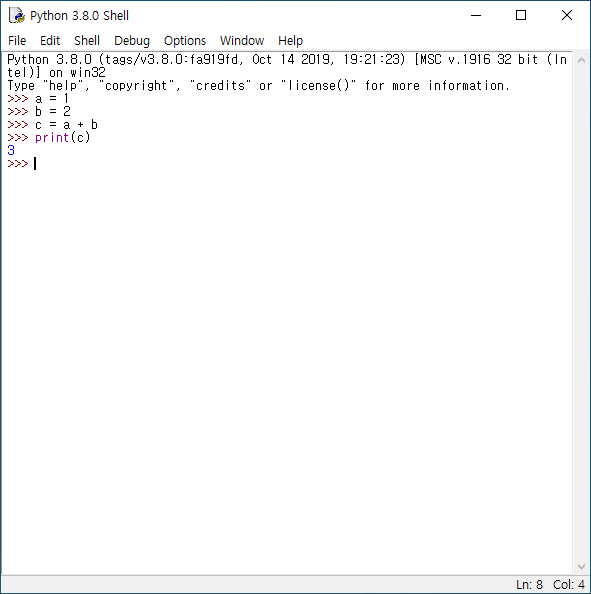
2. 파일메뉴의 New File을 클릭하여, 파이썬 코드파일( xxx.py )형태로 만들어 본격적인 코드작성을 하면 된다.
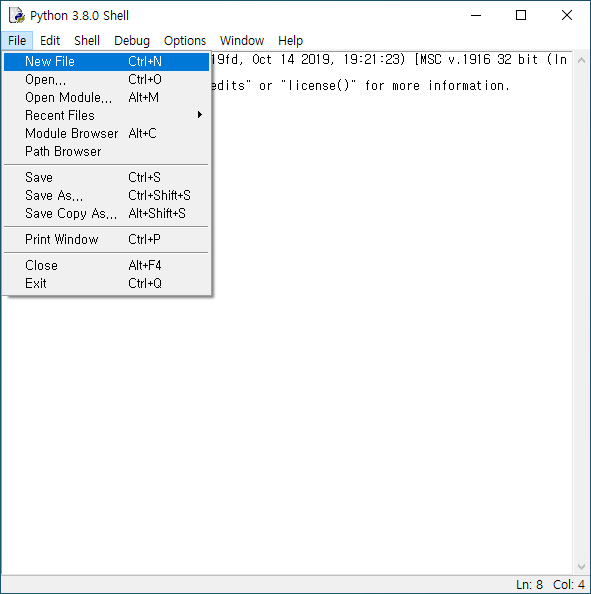
3. 작성한 코드를 Run메뉴에서 실행시킨다.
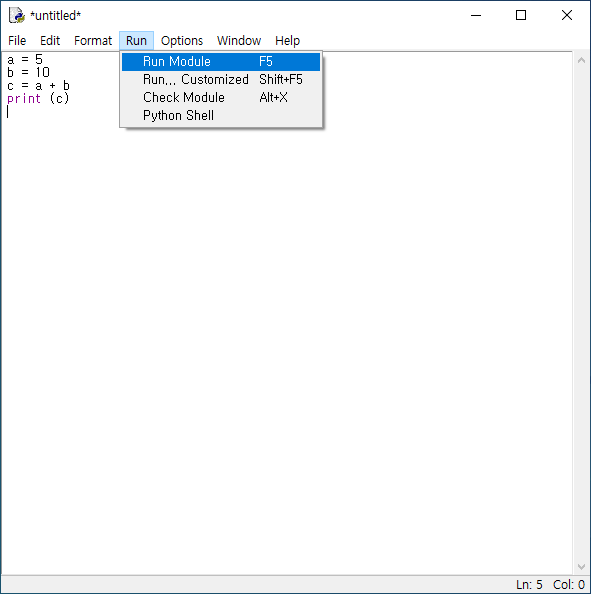
4. 파일을 저장하고 실행시키기 위해 파일 이름을 물어 온다.
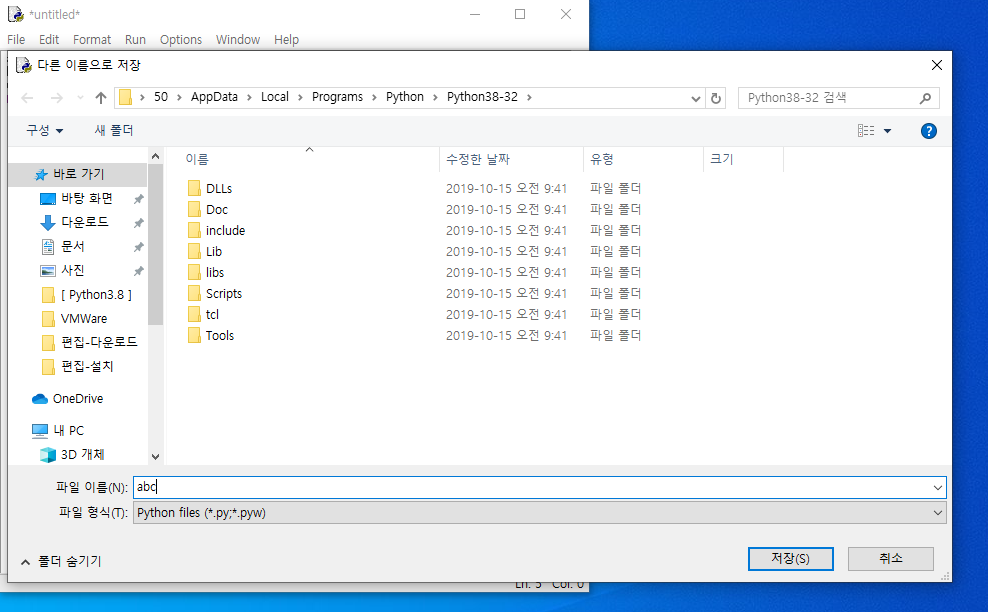
5. 파일이 실행되면, 그 결과를 왼쪽의 쉘 화면에 띄워준다.
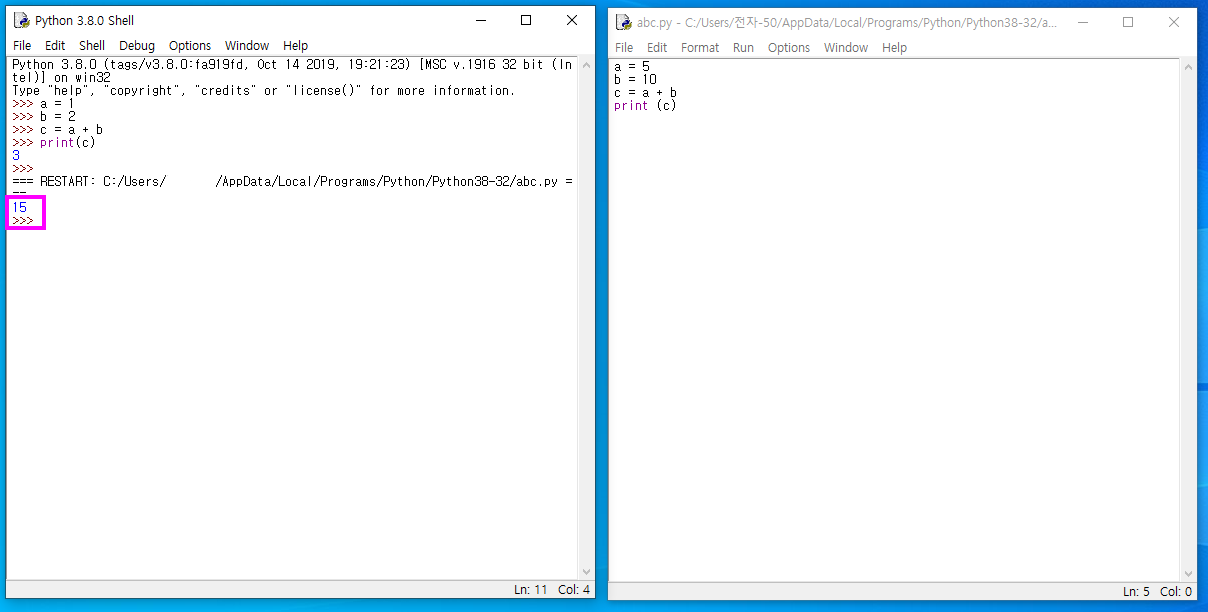
'Language > 파이썬 Python' 카테고리의 다른 글
| 【파이썬 응용】파이썬 웹 크롤링#1 (Web Crawling) (2) | 2020.01.01 |
|---|---|
| 【 주피터 노트북 】 Jupyter notebook 시작시 "환경설정" (로딩 딜레이 문제 해결) (2) | 2019.12.14 |
| 【 파이썬 기초#4】 (영상) 파이썬 "변수와 수학 연산자" (0) | 2019.04.17 |
| 【 파이썬 기초#3】 (영상) 파이썬 개발환경 주피터 노트북 주물러 보기 (0) | 2019.04.12 |
| 【 파이썬 기초#2】(영상) 파이썬 개발 환경 (아나콘다) 설치와 실행 (2) | 2019.04.11 |